Hola familia Chrome,
Aquí os traigo las novedades de la nueva versión de Chrome (57):
Ordenador:
- Nuevas advertencias "Pago no seguro" e "Inicio de sesión no seguro" en los formularios no seguros
- Como recordarás, actualizamos la barra de direcciones (omnibox) en Chrome 56 para que recibieras advertencias al acceder a sitios web no seguros que solicitan rellenar un formulario con tu tarjeta de crédito o contraseña. Hemos incorporado una actualización adicional para mantener a los usuarios protegidos e informados mediante un mensaje que se muestra directamente al rellenar un formulario y que indica que este no es seguro para que sepas que existe el riesgo de que roben tus datos confidenciales (p. ej., contraseñas o información de tarjetas de crédito). Si te encuentras con este problema al visitar un sitio web, prueba a añadir una "S" al final de "HTTP" en la URL (consulta más información en este artículo del Centro de Ayuda) o a ponerte en contacto con el desarrollador del sitio web para recomendarle que lo actualice al protocolo seguro HTTPS, el cual ofrece un mayor nivel de protección de la información.
- Esta actualización también estará disponible en Chrome para Android.


- Retirada de la página chrome://plugins
- En la página de complementos de Chrome podías administrar todos los ajustes de los complementos de Chrome. Sin embargo, a medida que evoluciona la Web, te habrás dado cuenta de que cada vez hay menos complementos que puedes administrar. En esta actualización, el equipo ha decidido retirar esta página, pero hemos incluido los complementos que aún quedan en la sección Configuración de contenido de Chrome, disponible en la página chrome://settings/content.
- Las opciones del Visor de PDF de Chrome ahora se encuentran en Privacidad > Configuración de contenido > Documentos PDF.
- Las opciones de Adobe Flash Player han cambiado a Privacidad > Configuración de contenido > Flash.
- El complemento Widevine Content Decryption Module (que habilita las licencias Widevine para reproducir contenido de audio y vídeo HTML) se puede ajustar en Privacidad > Configuración de contenido > Contenido protegido.
Android:
- Nuevas acciones en las pestañas personalizadas de Chrome
- En esta reciente actualización, observarás que algunas de tus aplicaciones favoritas incluyen las acciones disponibles en el menú adicional de Chrome (el icono de tres puntos), las cuales utilizan la misma tecnología. Entre otras muchas cosas, podrás añadir páginas a marcadores, descargar contenido, hacer búsquedas dentro de la página. Prueba esta nueva función en aplicaciones para Android, como Gmail o G+.

- Maximizar el modo de pantalla completa
- Estamos acostumbrados a ver mucho contenido multimedia en las pantallas de nuestros teléfonos (que en muchos casos son pequeñas). En esta actualización hemos aplicado un cambio pequeño (pero muy importante) para ver mejor los vídeos. Nos hemos dado cuenta de que la mayoría de los usuarios giran los teléfonos para maximizar el uso de la pantalla al ver vídeos (es decir, que ven los vídeos horizontales en posición horizontal y los verticales en posición vertical). En Chrome 57, cuando tocas la opción para activar el modo de pantalla completa, se detecta la orientación de vídeo y este se gira automáticamente para ajustarse al modo adecuado sin que tengas que estar activando y desactivando constantemente la opción de autorrotación.

Modo de pantalla completa antes de Chrome 57 con la opción de autorrotación desactivada

Modo de pantalla completa en Chrome 57 con la opción de autorrotación desactivada
- La Web física ahora está disponible en el omnibox (también en Chrome para iOS)
- Si te encuentras cerca de algún objeto con funciones de Web física (como una máquina expendedora, un póster, una parada de autobús o un coche de alquiler con un emisor beacon de Bluetooth), puedes acceder inmediatamente a información relevante solo con solo tocar el omnibox (barra de direcciones) de Chrome. Toca la barra de direcciones para ver sitios web relacionados con objetos cercanos. Si empiezas a escribir el nombre del objeto de la Web física, se mostrará el más cercano en los resultados de búsqueda del omnibox. Consulta nuestro Centro de Ayuda para obtener más información sobre cómo habilitar la Web física.

iOS:
- Ya dispones de la opción "Lista de lectura" en Chrome para iOS
- Ahora puedes añadir artículos que quieras leer más tarde a la lista de lectura de Chrome para iOS. Podrás leer los que hayas guardado incluso si no tienes conexión a Internet.
- Para añadir un artículo a "Lista de lectura", accede al sitio web (cuando tengas conexión a Internet), toca el menú Más (el icono de tres puntos), toca el icono para compartir (un cuadro con una flecha hacia arriba) y, a continuación, toca "Leer más adelante".
- Para consultar un artículo que hayas añadido a la lista de lectura, toca el menú Más (el icono de tres puntos) y, a continuación "Lista de lectura".
- Para eliminar un artículo de la lista de lectura, toca el menú Más (el icono de tres puntos), selecciona "Lista de lectura", toca "Editar", elige el artículo que quieras eliminar y selecciona "Eliminar".
- Para añadir un artículo a la lista de lectura de Chrome para iOS desde otra aplicación para iOS, accede al sitio web (cuando tengas conexión Internet), toca el icono para compartir (un cuadro con una flecha hacia arriba), busca el icono de Chrome en la segunda fila de opciones y toca "Leer más adelante".
Si no aparece el icono de Chrome, es posible que tengas que deslizar el dedo hacia la derecha, tocar Más, buscar Chrome y alternar el interruptor para activarlo.
Nota: La opción para guardar artículos y leerlos sin conexión está disponible en Chrome para Android a partir de Chrome 55.

Cómo añadir artículos a la lista de lectura de Chrome

Cómo añadir artículos a la lista de lectura de Chrome desde otras aplicaciones
- Sitios web rellenos previamente en la página Nueva pestaña
- Si llevas poco usando Chrome o no has iniciado sesión, es posible que te hayas dado cuenta de que antes la página Nueva pestaña estaba en blanco. En esta última actualización, te ayudaremos a descubrir sitios web populares en tu zona. A medida que uses Chrome, estas páginas irán cambiando y se personalizarán según tus hábitos de navegación.

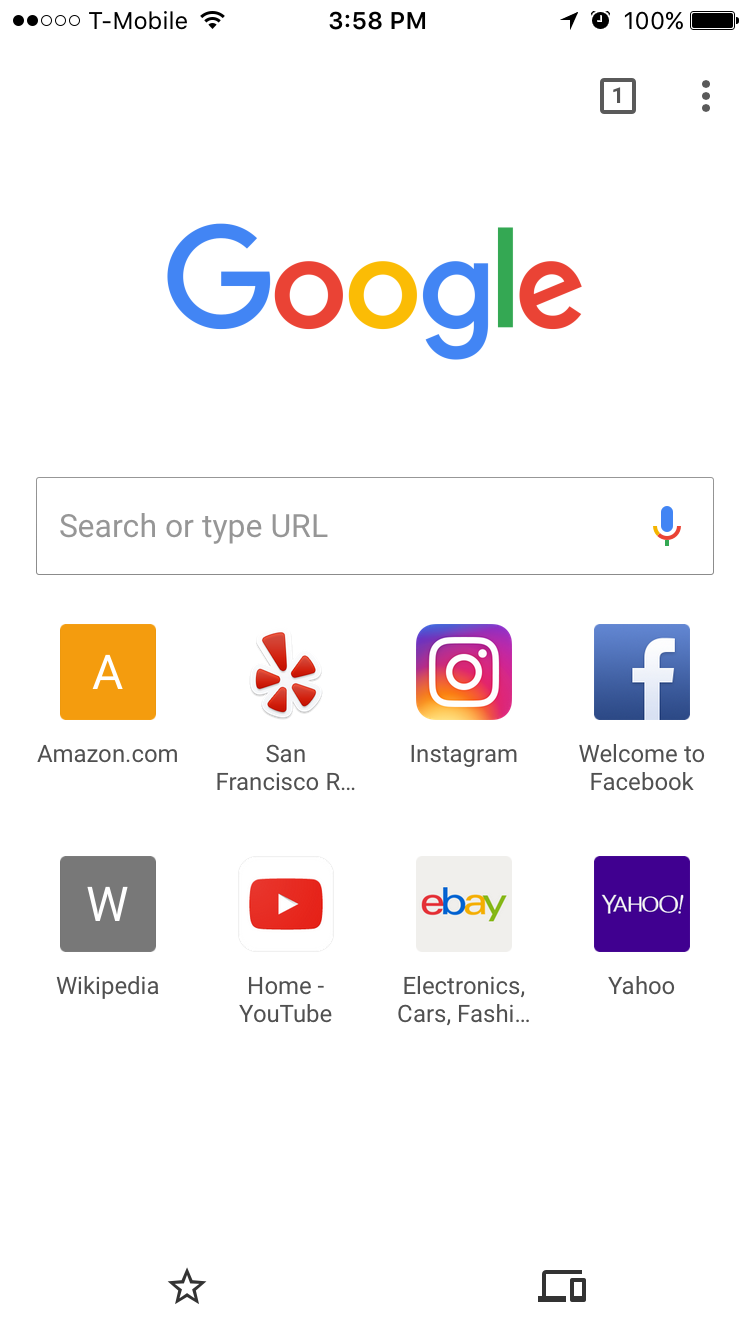
Si tienes alguna pregunta o quieres darnos tu opinión sobre estas funciones, no dudes en ponerte en contacto con nosotros.
¡Saludos!
Carles y el equipo de Chrome